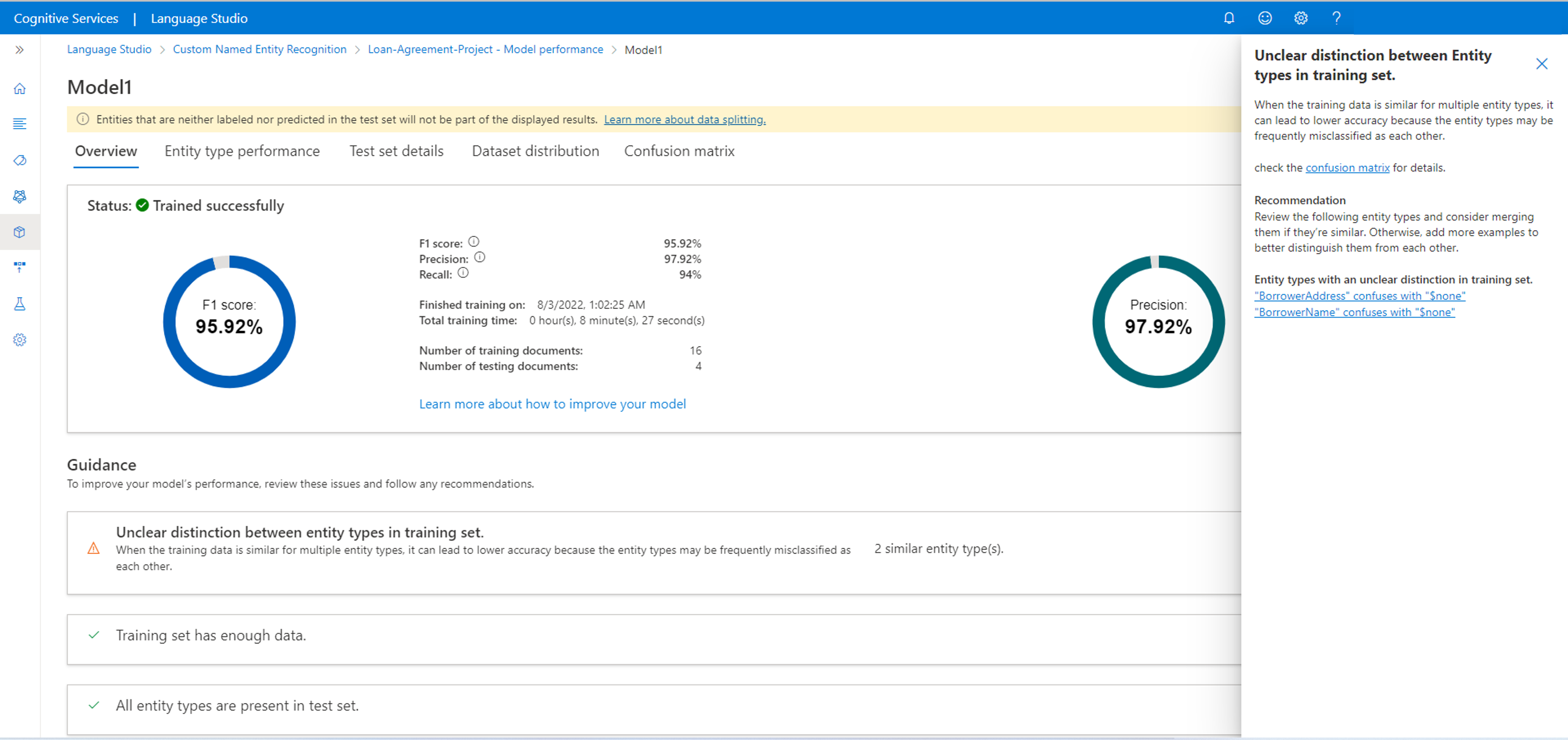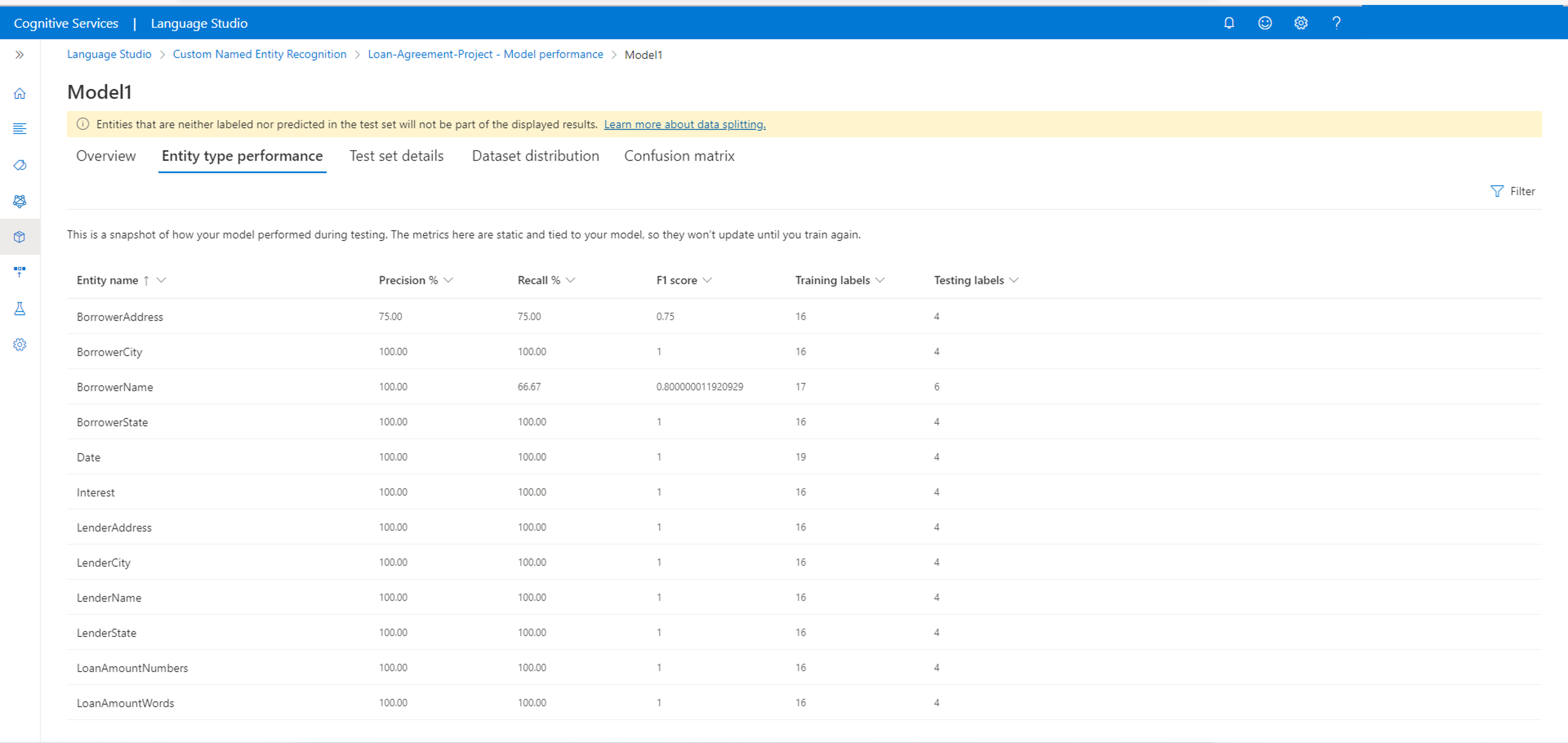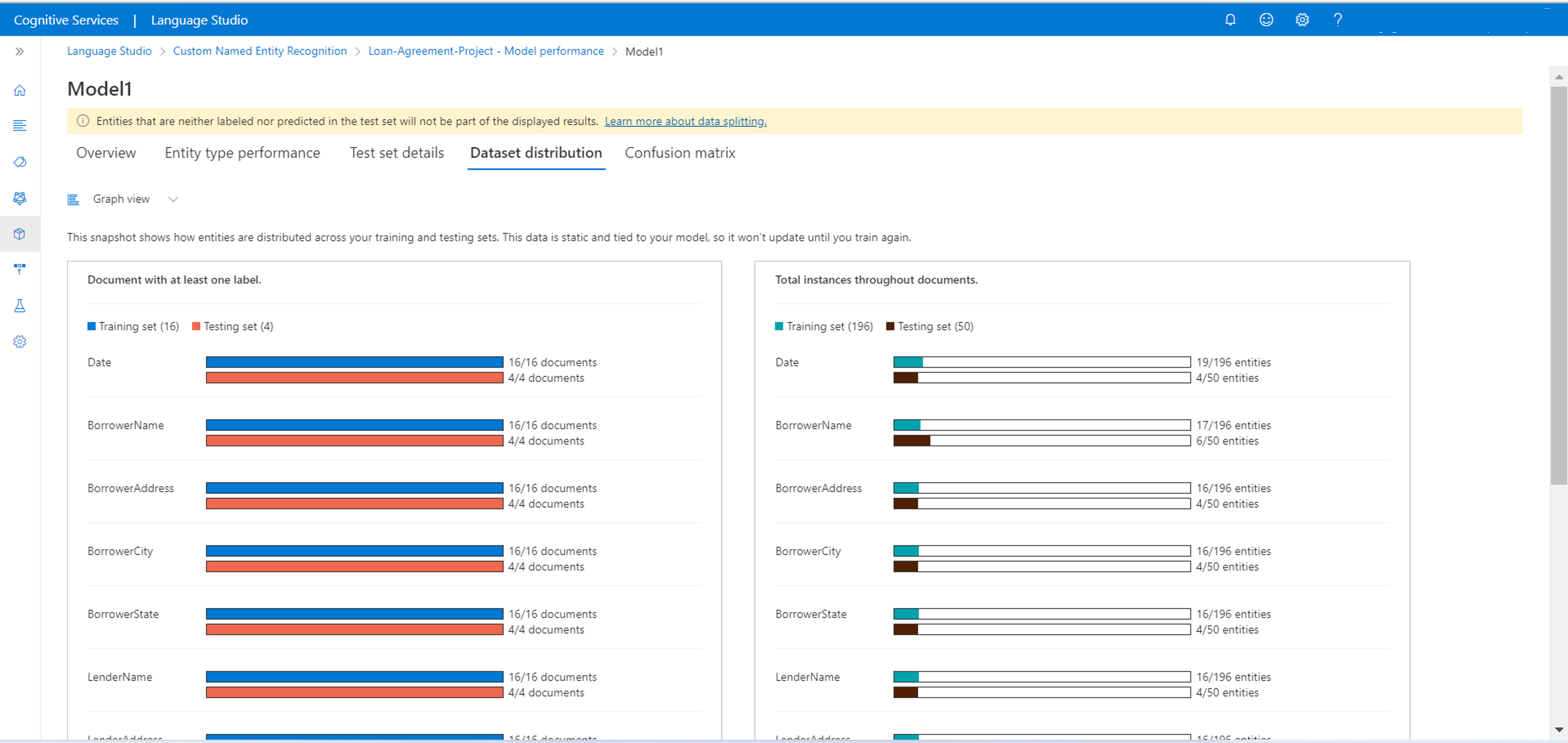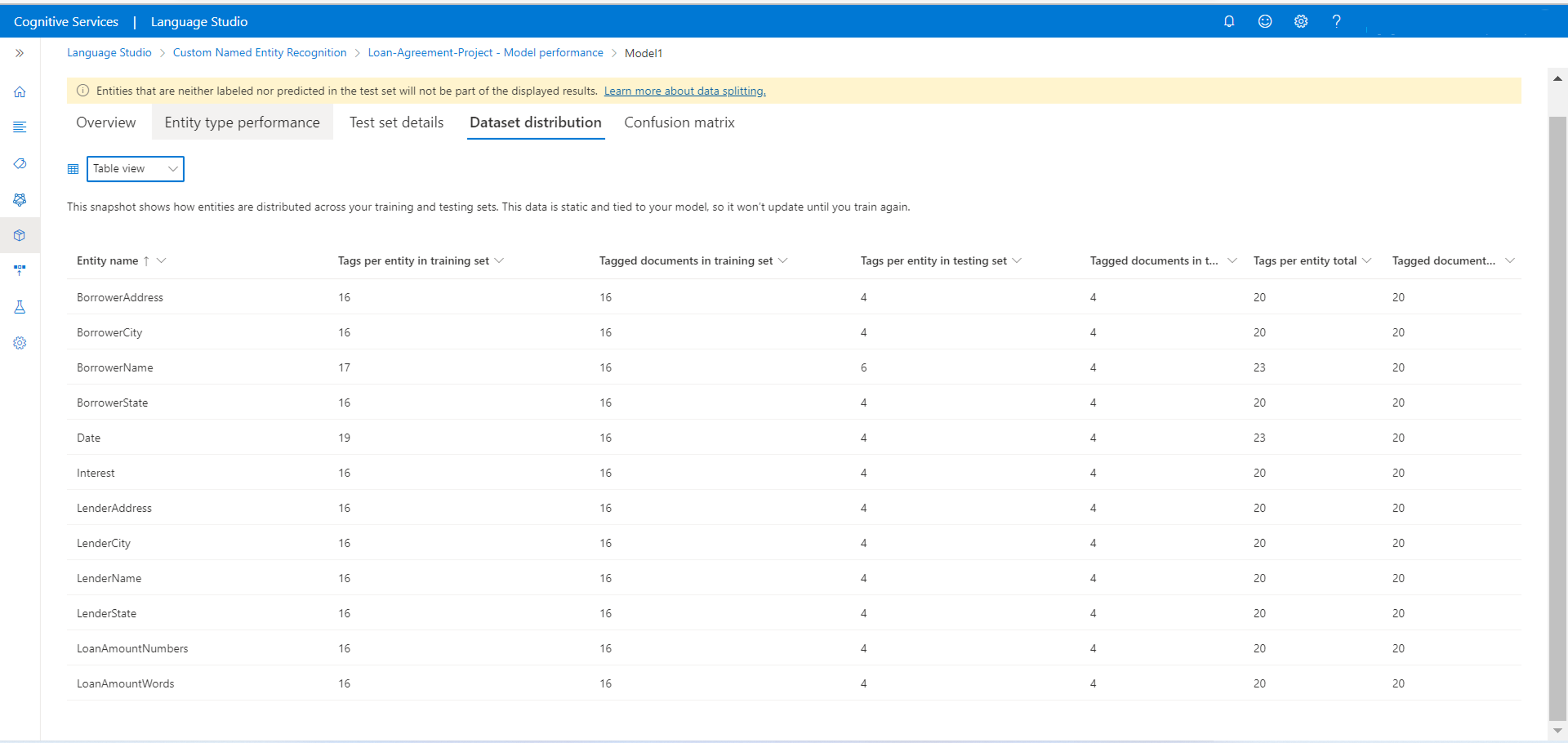Visualizzare la valutazione e i dettagli del modello NER personalizzati
Al termine del training del modello, è possibile visualizzare le prestazioni del modello e visualizzare le entità estratte per i documenti nel set di test.
Nota
L'uso dell'opzione Suddivisione automatica del set di test dai dati di training può comportare risultati di valutazione del modello diversi ogni volta che si esegue il training di un nuovo modello, poiché il set di test viene selezionato in modo casuale dai dati. Per assicurarsi che l'evalazione venga calcolata nello stesso set di test ogni volta che si esegue il training di un modello, assicurarsi di usare l'opzione Usa una suddivisione manuale dei dati di training e test durante l'avvio di un processo di training e definire i documenti di test durante l'etichettatura dei dati.
Prerequisiti
Prima di visualizzare la valutazione del modello, è necessario:
- Progetto creato correttamente con un account di archiviazione BLOB di Azure configurato.
- Dati di testo caricati nell'account di archiviazione.
- Dati etichettati
- Modello sottoposto a training corretto
Per altre informazioni, vedere il ciclo di vita dello sviluppo del progetto .
Dettagli modello
Passare alla pagina del progetto in Language Studio.
Selezionare Prestazioni modello dal menu a sinistra della schermata.
In questa pagina è possibile visualizzare solo i modelli sottoposti a training correttamente, il punteggio F1 per ogni modello e data di scadenza del modello. È possibile selezionare il nome del modello per ulteriori dettagli sulle prestazioni.
Nota
Le entità che non sono etichettate né stimate nel set di test non faranno parte dei risultati visualizzati.
- Panoramica
- Prestazioni del tipo di entità
- Dettagli del set di test
- Distribuzione del set di dati
- Matrice di confusione
In questa scheda è possibile visualizzare i dettagli del modello, ad esempio: punteggio F1, precisione, richiamo, data e ora per il processo di training, tempo totale di formazione e numero di documenti di training e test inclusi in questo processo di training.
Verranno inoltre visualizzate indicazioni su come migliorare il modello. Quando si fa clic sui dettagli della visualizzazione , si aprirà un pannello laterale per fornire altre indicazioni su come migliorare il modello. In questo esempio, le entità BorrowerAddress e BorrowerName vengono confuse con $none entità. Facendo clic sulle entità confuse, verrà visualizzata la pagina di etichettatura dei dati per etichettare più dati con l'entità corretta.
Altre informazioni sulle linee guida del modello e la matrice di confusione nei concetti relativi alle prestazioni del modello .
Caricare o esportare i dati del modello
Per caricare i dati del modello:
Selezionare qualsiasi modello nella pagina di valutazione del modello .
Selezionare il pulsante Carica dati modello .
Verificare che non siano presenti modifiche non salvate, è necessario acquisire nella finestra visualizzata e selezionare Carica dati.
Attendere il completamento del caricamento dei dati del modello nel progetto. Al termine, si verrà reindirizzati alla pagina Progettazione schema .
Per esportare i dati del modello:
Selezionare qualsiasi modello nella pagina di valutazione del modello .
Selezionare il pulsante Esporta dati modello . Attendere che lo snapshot JSON del modello venga scaricato in locale.
Elimina modello
Per eliminare il modello dall'interno di Language Studio:
Selezionare Prestazioni modello dal menu a sinistra.
Selezionare il nome del modello da eliminare e selezionare Elimina dal menu in alto.
Nella finestra visualizzata selezionare OK per eliminare il modello.
Passaggi successivi
- Distribuire il modello
- Informazioni sulle metriche usate nella valutazione.